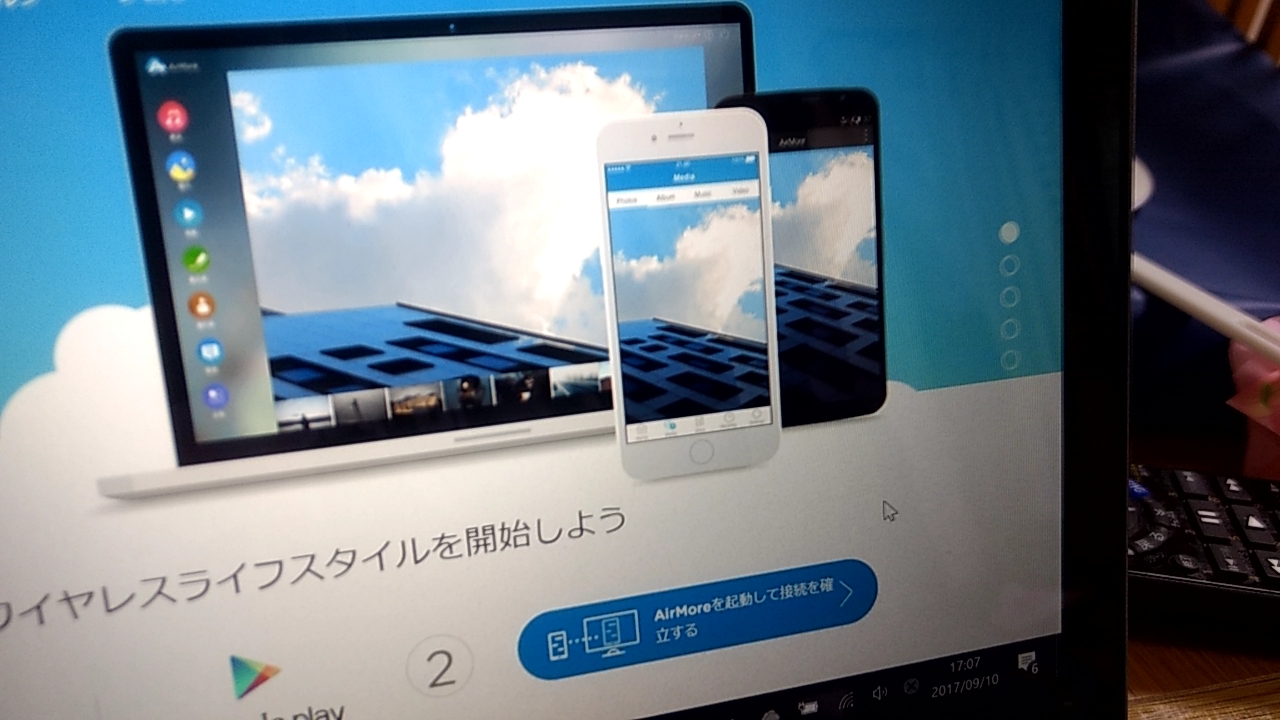今日は、AirMoreという便利なアプリをご紹介します。
スマホの画面をみんなで見たいと思うことありますよね。
例えば、お正月や誕生会などのイベントの時に、撮りためたスマホの動画などなど。家族や友人知人全員で集まったときに簡単にみんなで見れたらいいなと思いませんか。
そんなときこそAirMoreというアプリの出番。
新しい物好きのワタシとしてはとても面白そうだったのでさっそくインストール。結論から言うと超便利でこれからも使い続けたくなるようなアプリでした。
AirMoreの便利な機能
- スマホのデータバックアップが簡単
- スマホ画面をテレビやパソコンに映せる
- ファイル保存、友人との共有などが簡単
今日はAirMoreを利用した感想をまとめてみます。
AirMoreの機能

AirMoreとは、いわゆるファイル管理ソフトツールというアプリです。
普通、パソコンとのデータ共有化は、USBケーブルをつないだり、専用のソフトウェアをパソコンにダウンロードする必要がありました。
ただ、パソコンやテレビでスマホ画面を共有しようと思うと結構やっかいですよね。
また、バックアップに関しても、結局、撮りためた画像や動画はスマホの中に整理されずに放置しっぱなし。
いざ決定的瞬間をスマホカメラに録画しようと思うと容量不足でできず…そんなことも多いのではないでしょうか。
AirMoreの場合は、同一Wi-Fi上で接続し合うことで、USBケーブルで接続することなく、無線でスマホの画像データをパソコンに移行したり、パソコンのデータをスマホにインストールしたりできます。
設定も操作もとてもお手軽なんですよね。
なお、スマホにアプリを入れずに単にデータバックアップを取りたい場合は、USBケーブルで接続するのがシンプルで簡単です。

AirMoreの設定は超簡単
AirMoreの良いところは設定がとても簡単な点。アプリをGooglePlayまたはAppleStoreからインストールするだけ。
パソコン側はアプリは不要。Google ChromeでAirMoreのウェブサイトにアクセスするだけ。これでパソコンとスマホがアクセスできてしまいます。超簡単ですよね。
ちょっとだけ使ってみた
アプリ自体が多機能なのですべてをご紹介することはできませんので、とりあえず、スマホの写真をパソコンに取り込む方法をやってみました。
パソコンとスマホの準備
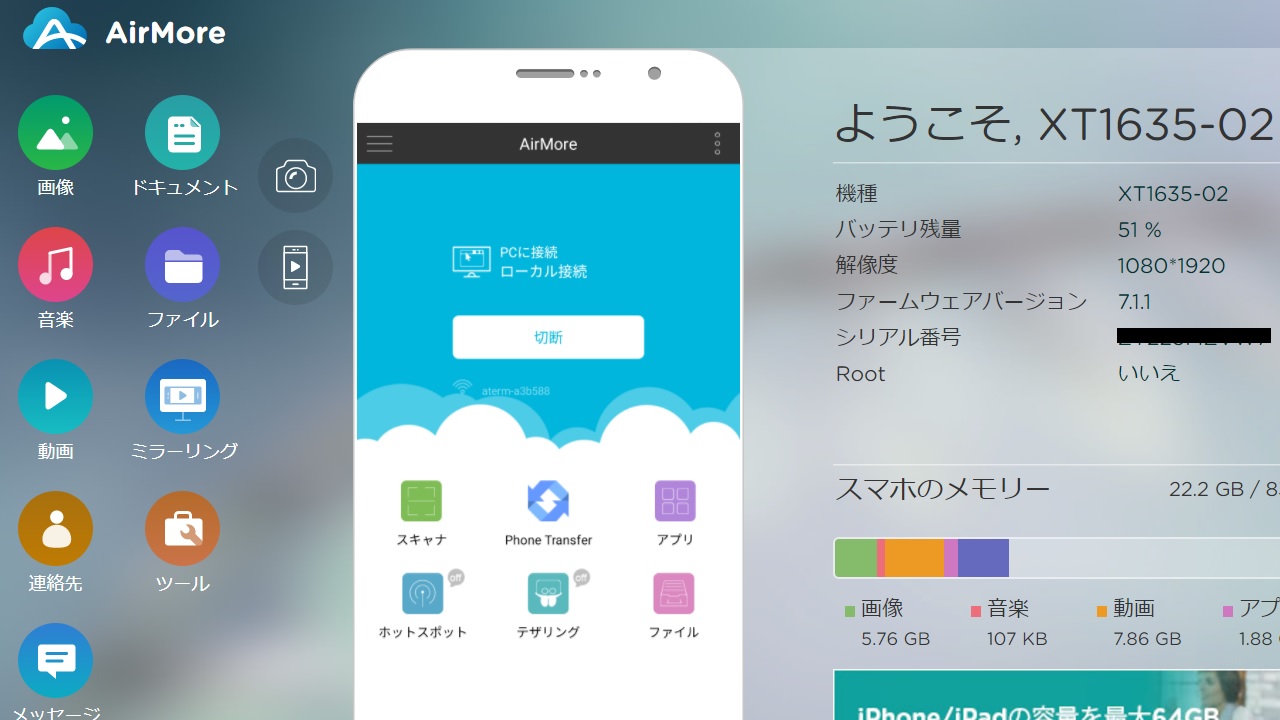
まずバックアップをとるパソコンでAirMoreのサイトにアクセスする。QRコードが画面に表示されるのでAirMoreのアプリを起動して、QRコードを読み取る。
画像のエクスポートを行う
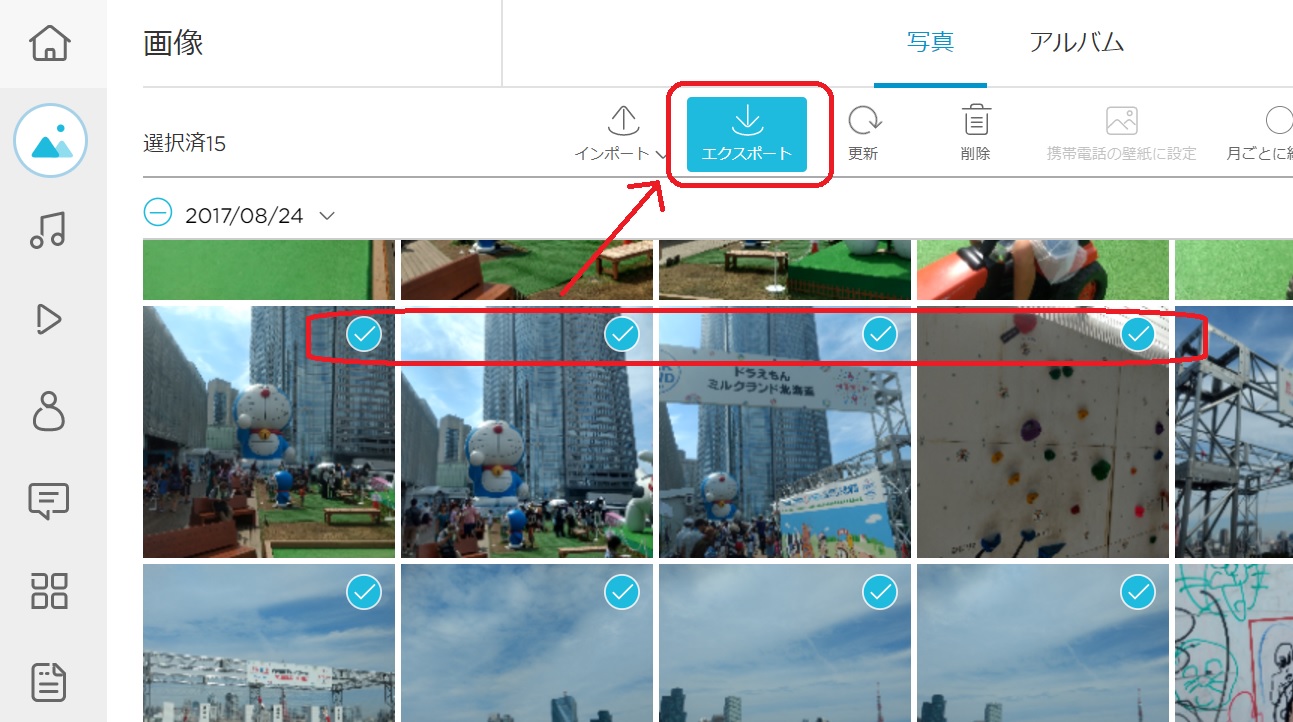
パソコンに表示されたAirMoreの画面左上の「画像」をクリックするとスマホに保存された画像データが一覧表で表示されます。
パソコンに取り込みたい写真を選択し、「エクスポート」をクリックしてデータのダウンロードが始まります。
パソコンのフォルダに写真が移行される
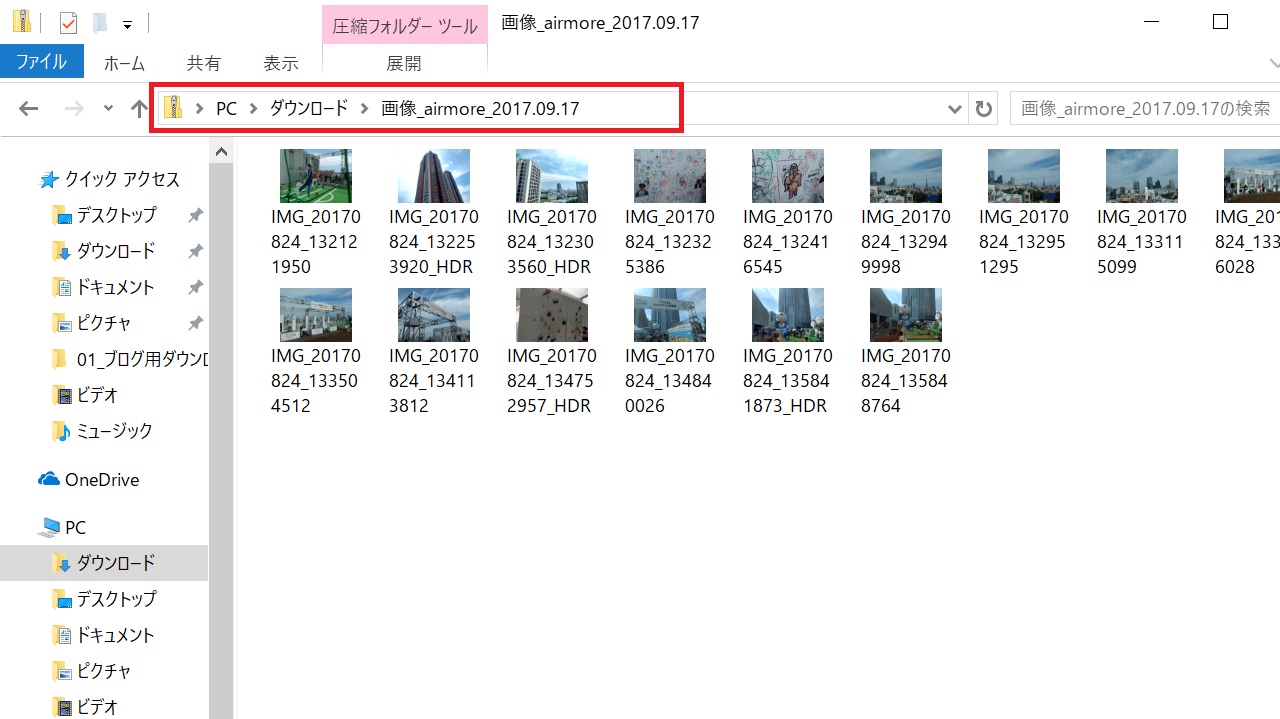
ダウンロードされた写真は、ダウンロードフォルダ内にZIPファイル化されて保存されます。ZIPファイルの中を開けてみると、スマホに保存されていた写真がコピーされていることが確認できます。
とても簡単ですよね。
AirMoreの注意点
で、実際にAirMoreを使ってみて注意すべき点をまとめてみます。
画面転送は機種に依存
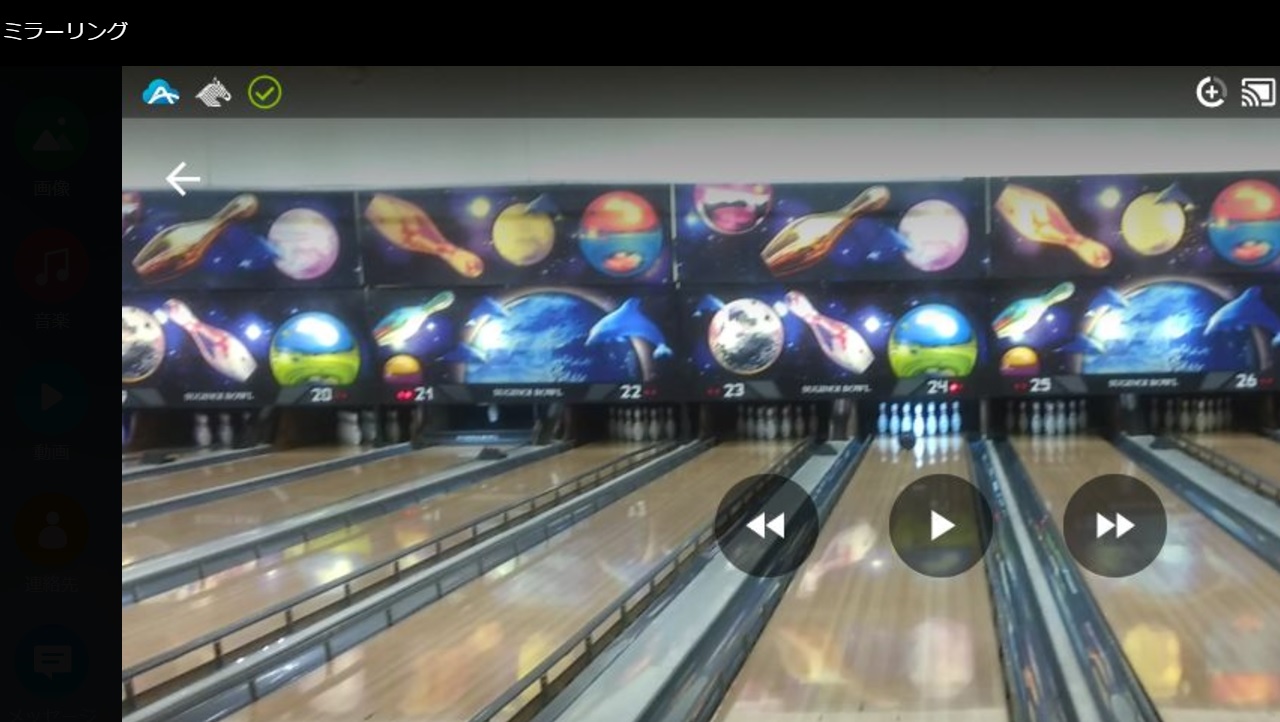
AirMoreを入れようとしたキッカケはスマホの画面をパソコンの画面で見たいというものでした。ミラーリングという機能を使ってスマホの画面をパソコンに移すことができます。
実際に接続してみると富士通M03の場合、また、画質も動きがカクカクしていてとても難ありでした。
また、Moto Z Playで撮影したものを映した場合ではなんとか見えるレベルの画質でした。動画性能のいい高価なスマホであればより美しい画質を楽しめるかもしれません。
このあたりは機種に依存するので安いスマホを使っている場合は期待薄と覚悟しておいたほうがよさそうです。
ただ、動画再生する場合はミラーリングの機能を使うのではなく「動画再生機能」を使ったほうがきれいに映ります。
なお、クロームキャストというデバイスを購入すれば、より簡単により美しい画面をテレビで見ることができてしまいます。

データはこまめにデータ移行を
操作自体は簡単なのですが、データ移行したい写真や動画が多すぎると作業時間に多大な時間を要します。
うちの嫁のデータ移行を行おうと思ったら1時間たっても半分も終わりませんでした。
操作は簡単なので、こまめにバックアップを取っておくほうがよさそうですね。
通信はとても安定
AirMoreは色々な機能がありますが、結局はスマホとパソコンの間でデータをやり取りするファイル交換用のアプリとして使うのがベストのようです。
試しにデータ移行してみたのですが、作業中の約30分程度の間、一度も通信が途切れることはありませんでした。
無線LANルーターやWi-Fi環境によりますが、とてもトラブルが少なく使いやすいアプリだと思います。
AirMoreは口コミの評判通りオススメ
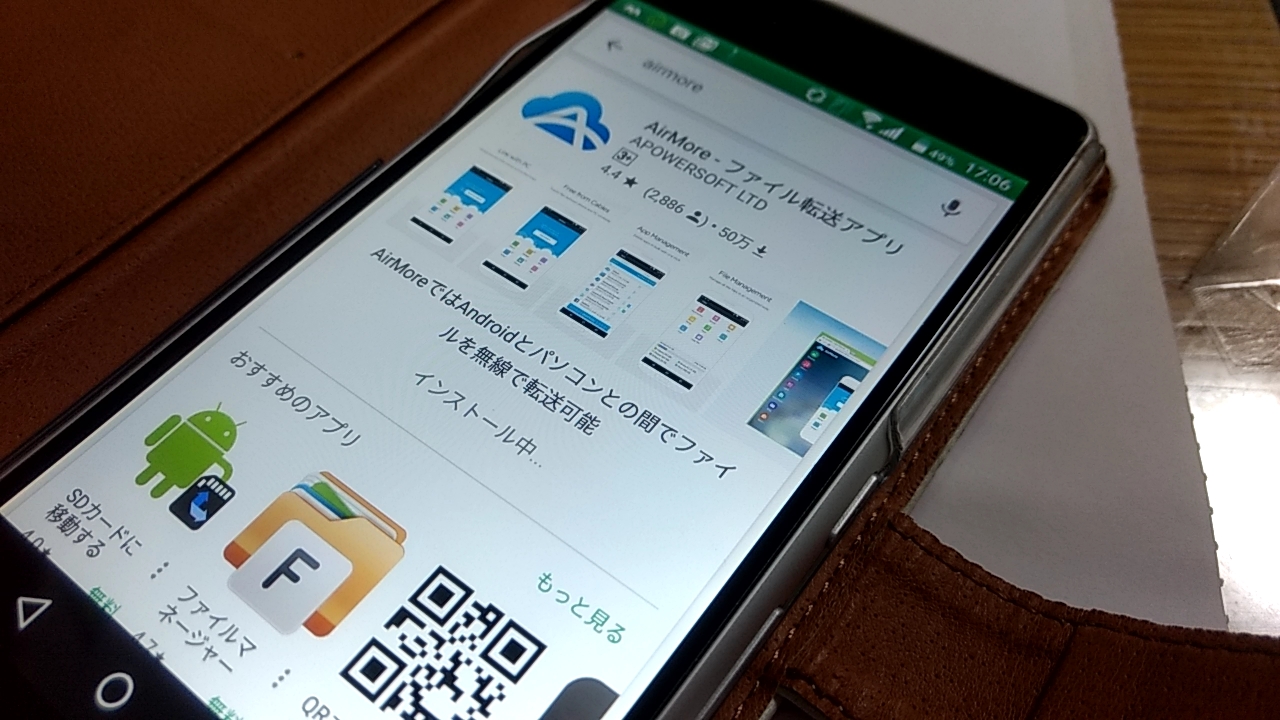
ということでAirMoreをご紹介しました。
AirMoreはとにかく気軽に使えるというメリットがあります。また、クラウド上に保存するのではなく、WIFI経由なのでデータ通信量を浪費しないで済みます。
スマホに格安SIMを指して使っているユーザーにはありがたい限りですよね。
今回はファイル交換アプリとして使ってみましたが、もちろんスマホのデータバックアップ用アプリなど多機能にわたります。
ぜひインストールしていろいろ試してみると面白いと思います。
我が家の場合も今後長きに渡りお世話になりそうです。
それでは楽しいモバイルライフを!